如何无损调整C盘容量大小?
作者:本站整理 时间:2017-03-31
1、下载分区助手专业版,安装并运行。建议先备份下重要资料。
2、选择C盘临近的分区D分区,点击右键,选择“调整/移动分区”,手动输入C盘扩容大小,或者向右拖动上方的滑块调整大小,然后点击确认执行分区调整。

接下来选中C盘,同样点击右键,选择“调整/移动分区”,这个时候可以看到C盘后面多出了未分配空间,向右拖动上方的滑块将未分配空间全部划入C盘,点击确认执行分区调整。
检查无误后,最后我们点击右上方的提交按钮,执行刚才的分区操作,稍等片刻后,C盘和D盘文件系统重新整理完成。这个时候我们再打开资源管理器,可以看到C盘空间增加了40GB,相应的D盘空间则减少了40GB,至此C盘扩容完成。
相关文章
相关推荐
-

中国银河证券双子星官方版 V3.2.8
-
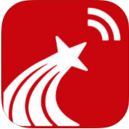
超星图书浏览器官方版 v4.1.5
-
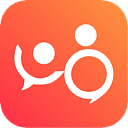
轻推官方版
-

PhoneClean 3.8.0 官方免费版(iOS设备清理工具)
-

DD浏览器正式版 V1.0
-

KCleaner V2.6.2.64 多国语言中文版(系统优化工具)
-

PDF-XChange Viewer便携版 v2.5
-

QQ音乐2017正式版
-

极度公式电脑版
-

百度输入法v2.14.2.46官方下载
-

阿里旺旺买家版 v9.06.01c
-

360浏览器超速版 v8.1.1.246
-

摄像头录像大师 11.00(视频监控软件)
-

yy语音官方下载2015官方版
-

淘宝浏览器中文官方安装版 v3.5.0.1044
-

H-MOV Recovery v1.4绿色版(视频恢复软件)



